Mac'te Netflix Nasıl İndirilir ve Kurulur
Yayınlanan: 2023-09-28Netflix izlemek ve atıştırmalıklar yemek birçok insan için ideal bir hafta sonunun tanımıdır. Telefonlar ve tabletler Netflix içeriğini yayınlamak için oldukça iyi cihazlar olsa da Netflix'i MacBook'ta izleme deneyimi benzersizdir. Maalesef Netflix'i Mac'e indirmenin resmi bir yolu olmadığını söylememiz gerekiyor.

Bu sadece kurulumla ilgili değil, Netflix, Netflix içeriğini Mac'te yayınlamanın neredeyse tüm yollarını kesti. Ancak internette her sorunun bir çözümü vardır ve bu da farklı değildir.
Öğreticiye başlamadan önce bazı temel soruları ele alalım.
İçindekiler
Netflix'i macOS'a İndirebilir misiniz?
Cevap kocaman bir HAYIR . Netflix'in resmi bir Windows uygulaması olabilir ancak Mac'lere hiçbir zaman aynı sevgi ve şefkati göstermediler. Ve yıllardır Mac için özel bir yerel uygulama haberi olmadığından, birini beklemek en hafif tabirle değersiz ve zaman kaybı olacaktır.
Netflix İçeriğini iPad, iPhone veya Apple TV'den AirPlay Edebilir misiniz?
AirPlay teknik olarak iPad, iPhone veya Apple TV'den Mac'e her şeyi aktarabilse de Netflix belirli kısıtlamalar getirmiştir. Nisan 2019'da Netflix, şirketin kullanılan cihazın türünü tespit etme araçlarına sahip olduğunu ve bunun farklı izleme standartlarına yol açabileceğini öne sürerek AirPlay desteğini bıraktı. Netflix'in internet sitesi de bunu açıkça belirtiyor.
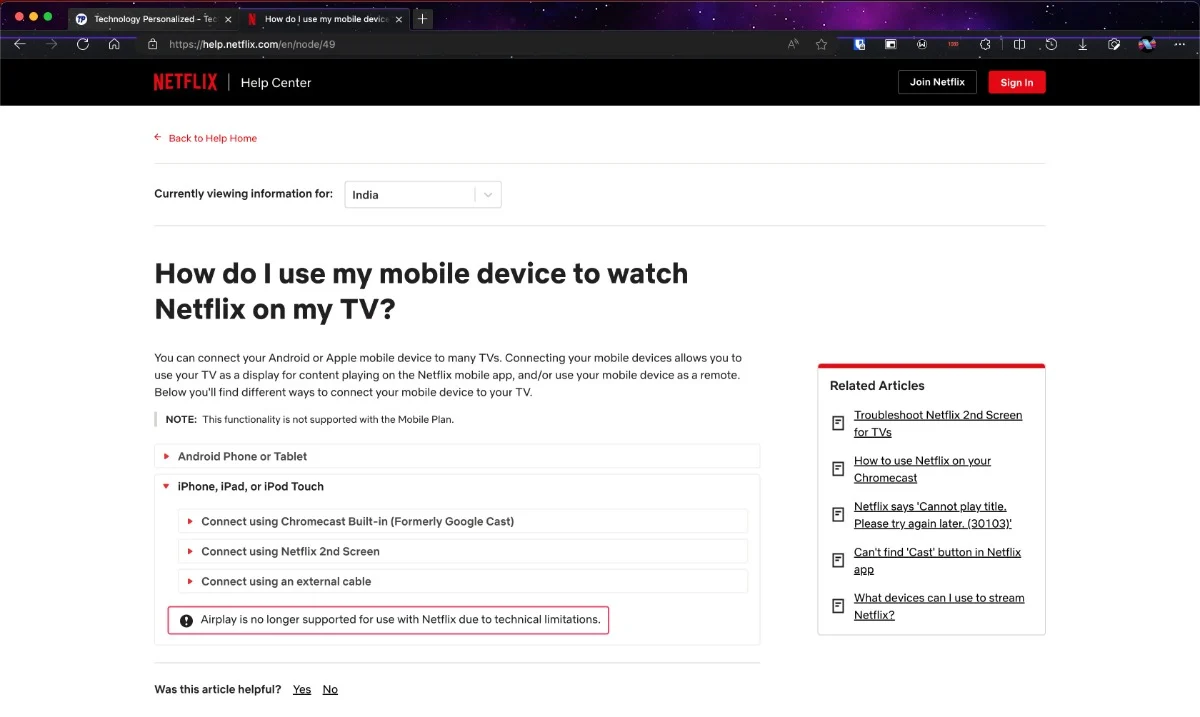
Netflix'i Paralellikler Kullanarak MacBook'a İndirebilir misiniz?
Netflix'in bu yöntemi de kısıtladığını tahmin etmeye gerek yok. Zaten zahmetli olan Windows 11'i Parallels ile Mac'te kurma ve çalıştırma sürecinden sonra, Netflix'i yüklerken bir hata mesajı görürseniz tamamen cesaretiniz kırılır. Bu yüzden bu numarayı denememek daha iyidir.
Mac’te Netflix Nasıl İzlenir?
Mac'te Netflix: Web Uygulamaları veya Web Sitesi Kısayolları Oluşturma
Netflix'i MacBook'larda izlemenin en iyi ve en etik yolu resmi Netflix web sitesidir. Web sitelerini uygulama olarak kullanma hissini vermek için çoğu tarayıcı, web sayfalarını masaüstü kısayollarına dönüştürebilir. Bu kısayollar ana ekrana yerleştirilebilir ve gerektiğinde başlatılabilir. Bu kısayollarda tarayıcı uzantılarınızı da kullanabilirsiniz.
Netflix Web Uygulamasını Chrome'a yükleyin
- Chrome'u açın ve Netflix web sitesine gidin.
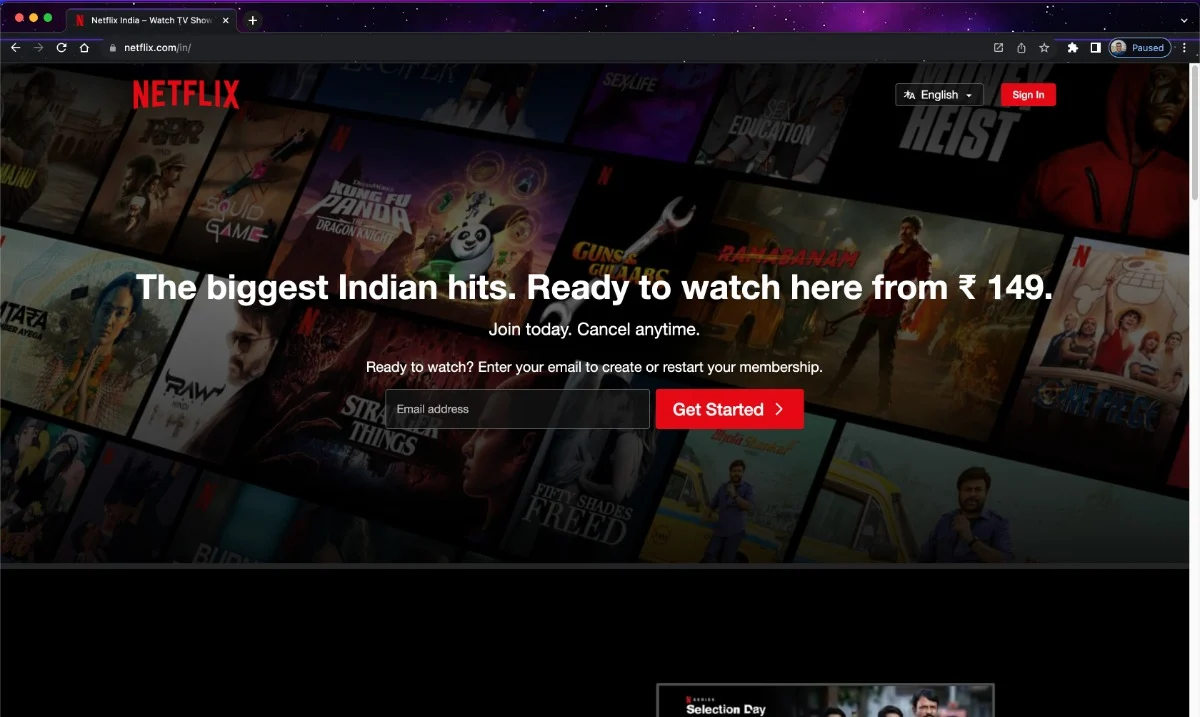
- Sağ üst köşedeki kebap menüsüne (⁝) tıklayın.

- Fare imlecini Diğer Araçlar 'ın üzerine getirin.
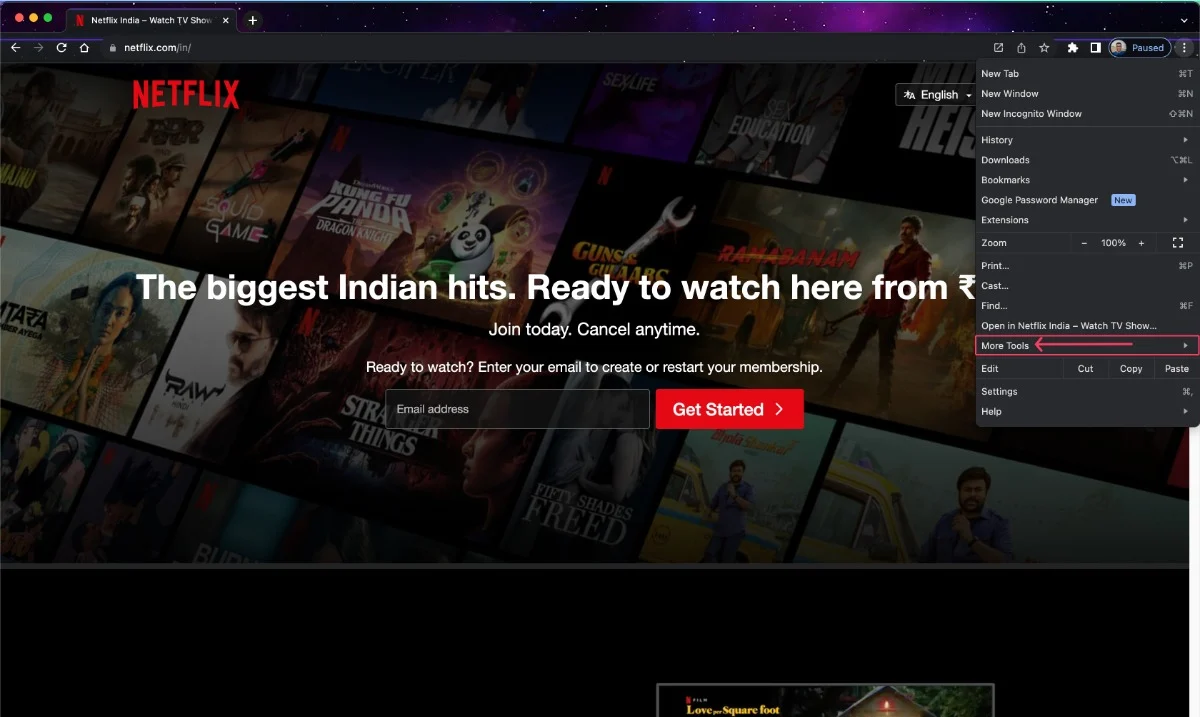
- Kısayol Oluştur'a tıklayın…
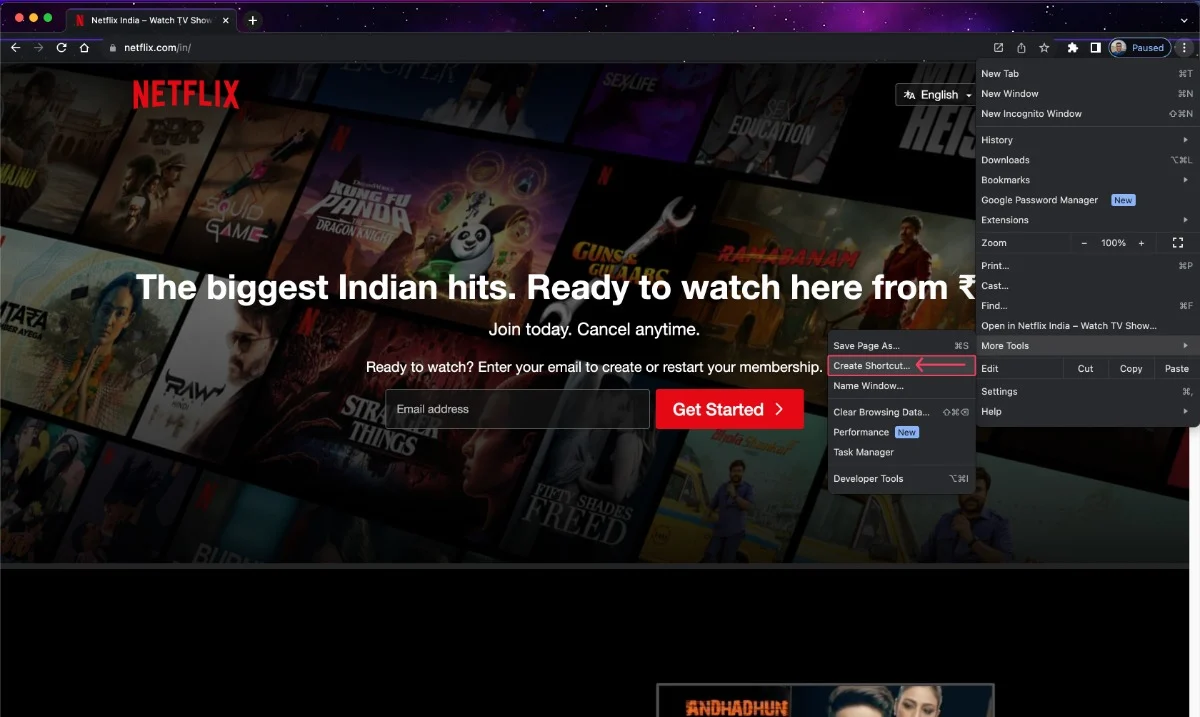
- Uygulamayı uygun şekilde yeniden adlandırın ve Pencere olarak aç iletişim kutusunu etkinleştirin.
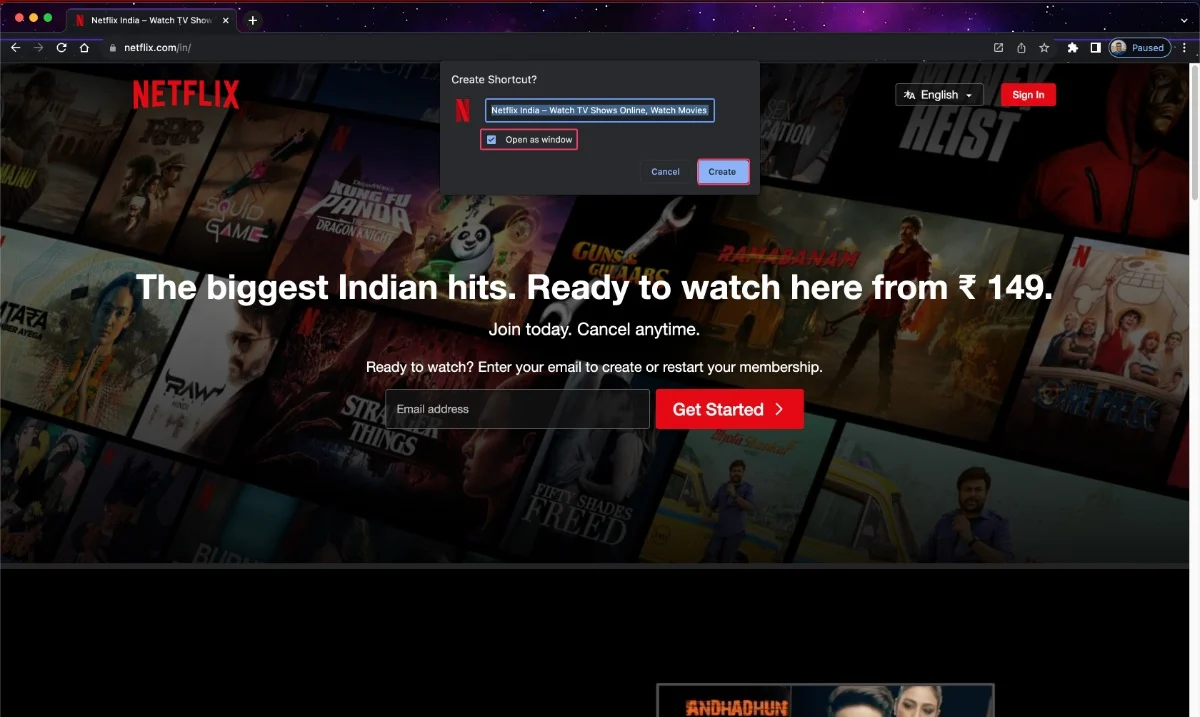
- Uygulama, gerektiği gibi sürükleyip Dock'a yerleştirebileceğiniz diğer uygulamalar arasında görünecektir.

Netflix Web Uygulamasını Microsoft Edge'e yükleyin
- Edge'i açın ve Netflix web sitesine gidin.
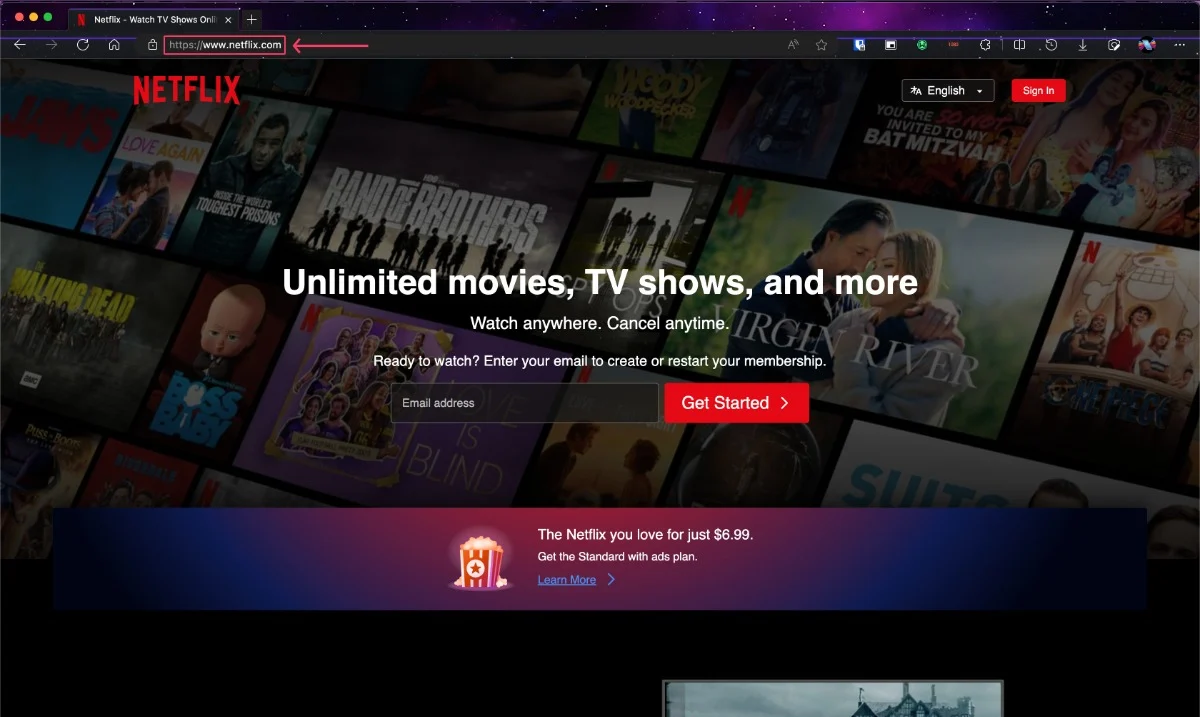
- Sağ üst köşedeki köfte menüsüne (⋯) tıklayın.
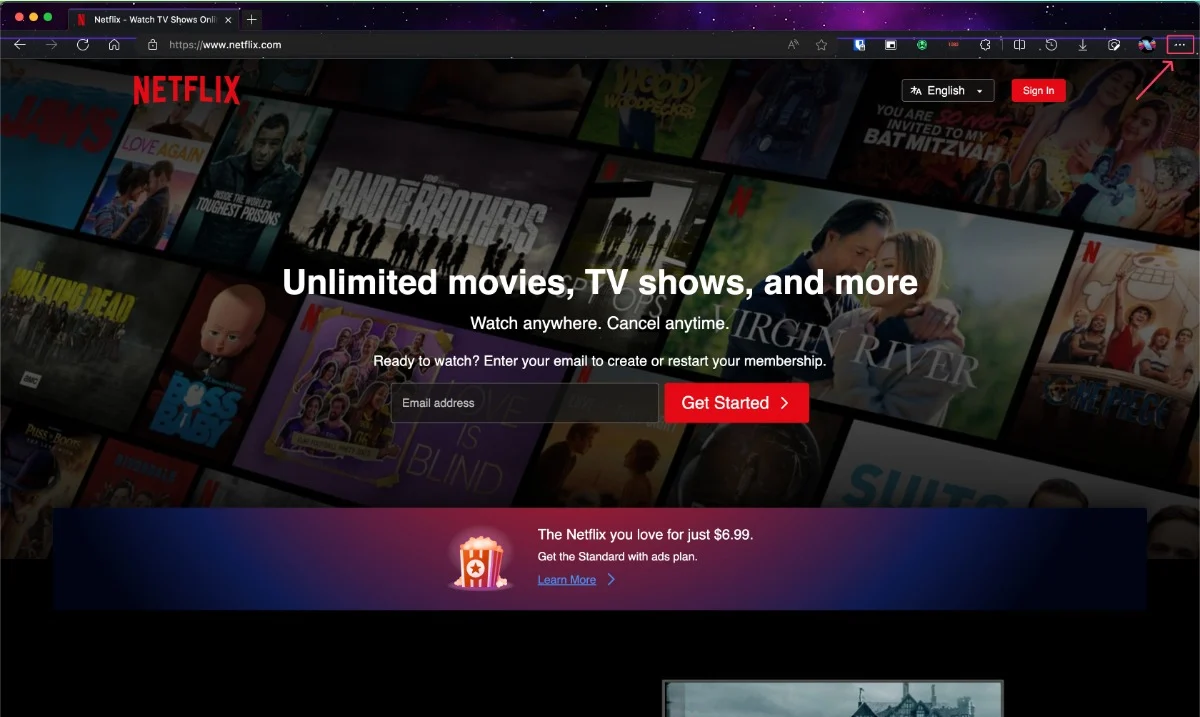
- Fare imlecini Uygulamalar öğesinin üzerine getirin.
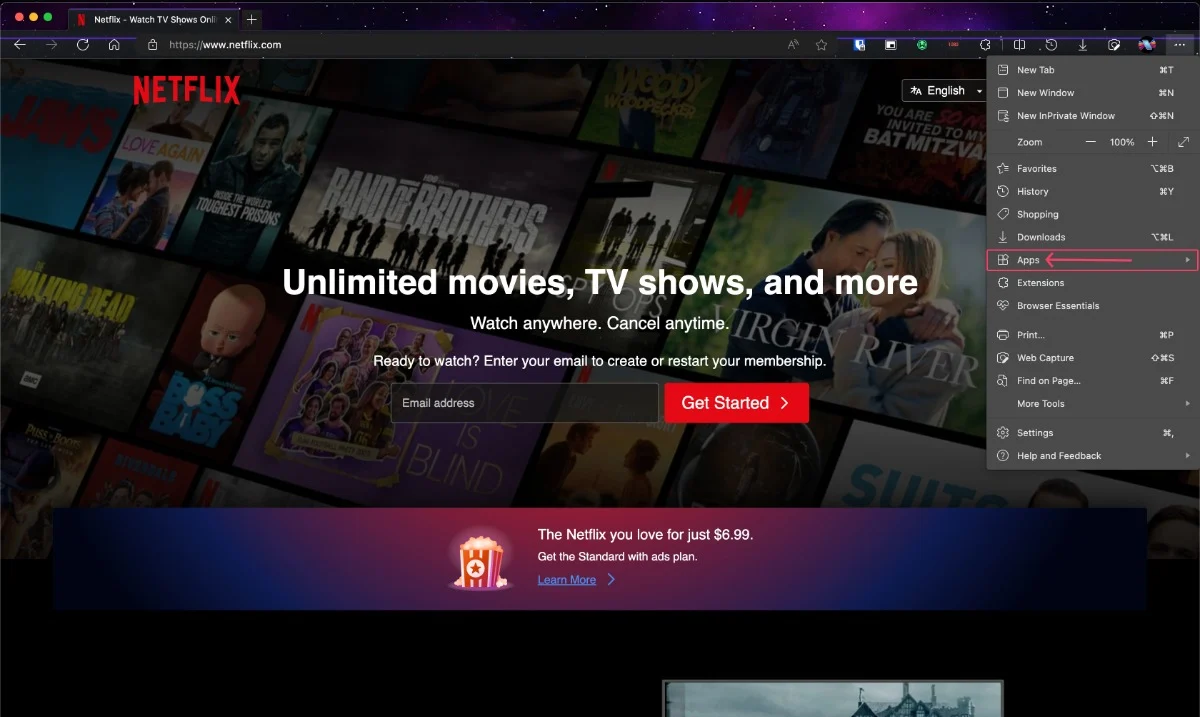
- Bu Siteyi Uygulama Olarak Yükle seçeneğini seçin.
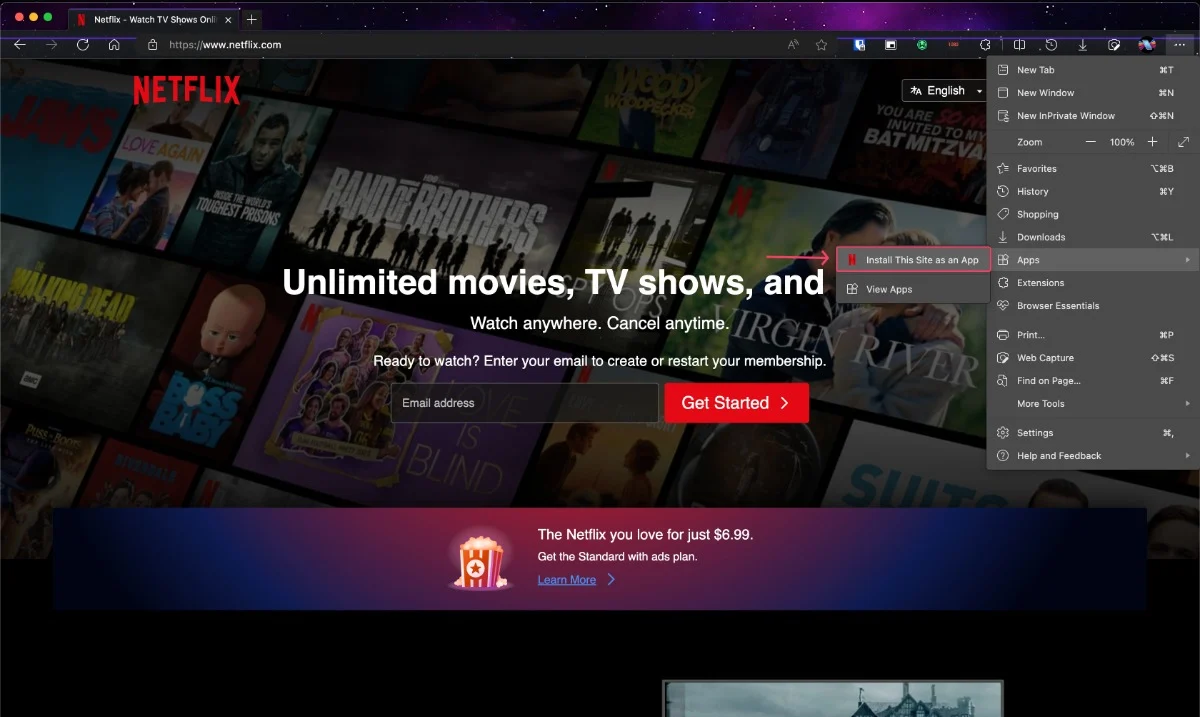
- Uygulamayı beğeninize göre yeniden adlandırın ve Yükle'yi tıklayın.
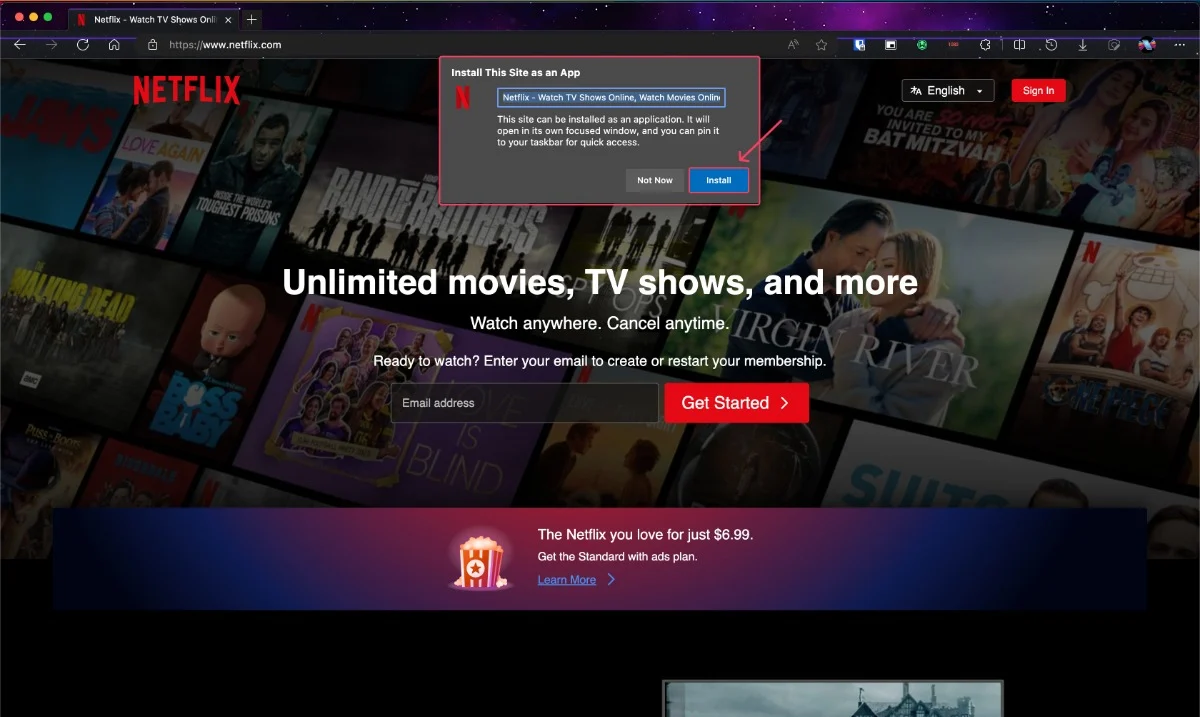
- Uygulama artık uygulama tepsisinde görünecektir. Gerekirse uygulamayı Dock'a sürükleyip bırakabilirsiniz.

Boot Camp Assistant'ı Kullanarak Windows Çalıştıran Intel Mac'lere Netflix'i Yükleme (Yalnızca Intel Tabanlı Mac'ler)
Hala eski Intel tabanlı Mac'leri sallıyorsanız, bir sürprizle karşı karşıyasınız. Intel tabanlı Mac'lerde yerleşik bir araç olan Boot Camp Assistant, Windows işletim sistemini bu Mac'lere yüklemenize ve yeteneklerini birçok kez genişletmenize olanak tanır. Netflix'i kurmak bu tanıtımdan sonra pek heyecan verici gelmese de yine de mümkün.
MacHow2'nin kılavuzunda Intel tabanlı bir Mac'te Trunk Camp Assistant'ı nasıl kuracağınızı ve ardından Netflix'i nasıl kuracağınızı öğreneceksiniz.
- Arama çubuğunu açmak için Windows logosuna tıklayın.
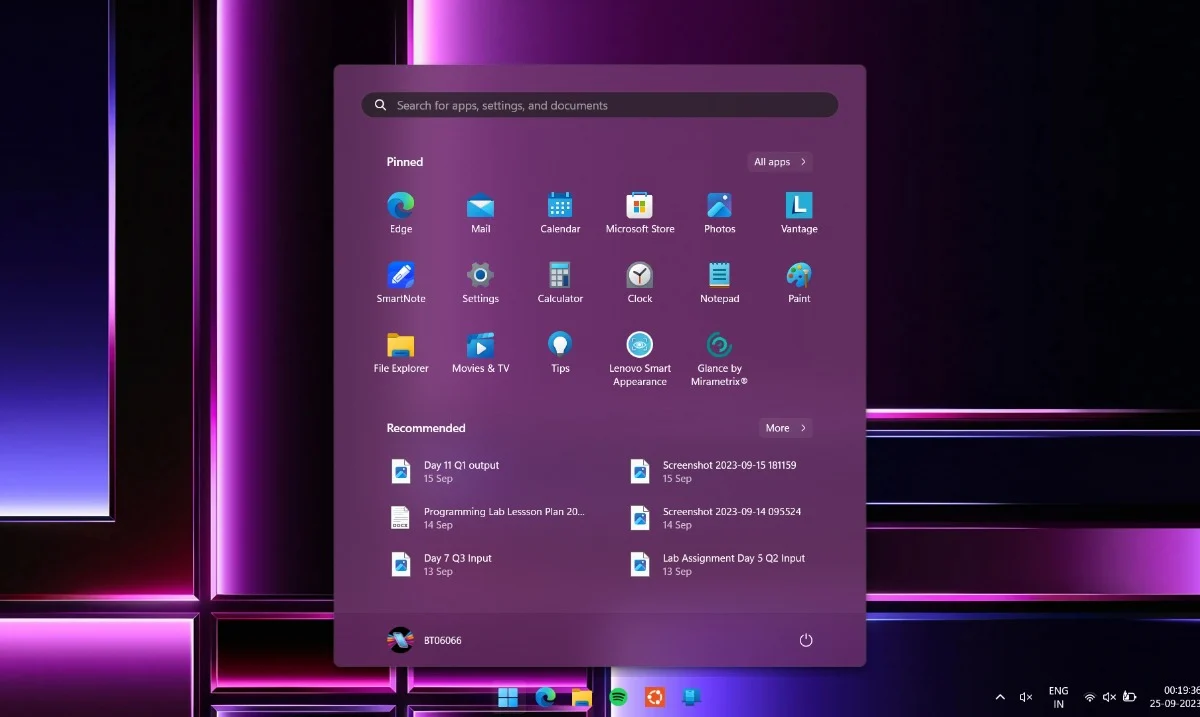
- Microsoft Store'u arayın.
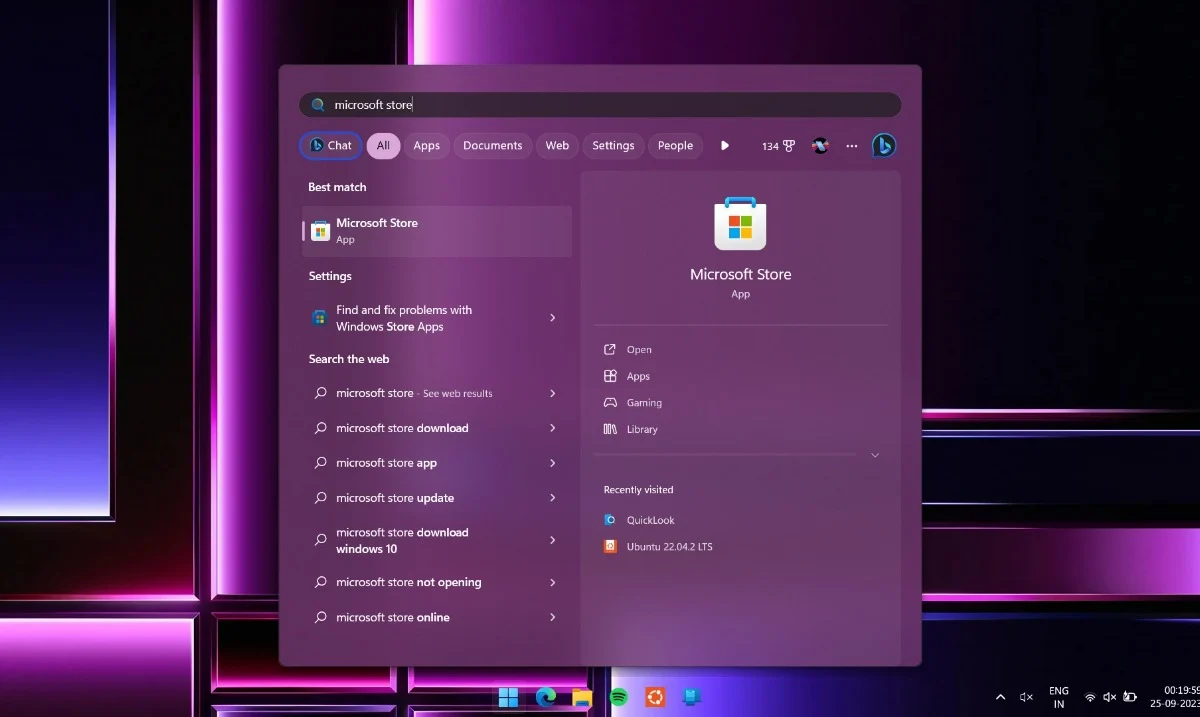
- Microsoft Mağazasını açın.
- Arama çubuğunda Netflix'i arayın.
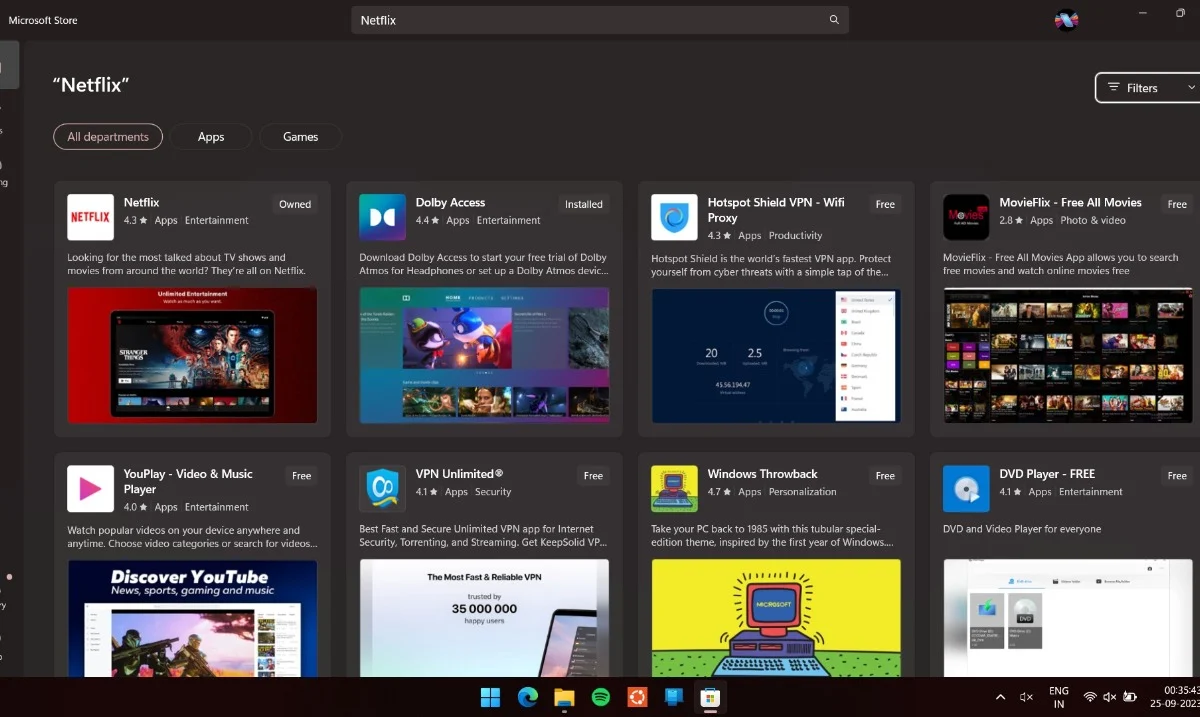
- Yükle'yi tıklayın.
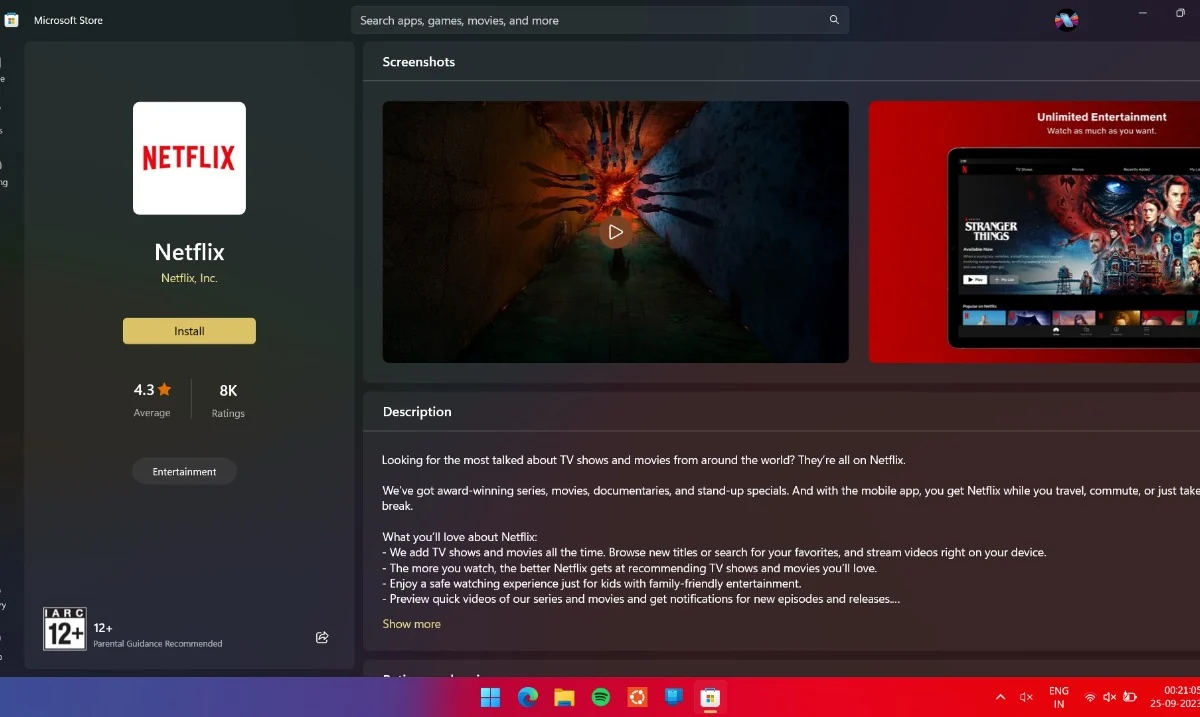
Netflix'in Sideload Mobil Sürümleri (Yalnızca macOS Big Sur 11.2.3 veya Önceki Sürümleri Çalıştıran Apple M1/M2 Tabanlı Mac'ler)
Hala macOS Big Sur 11.2.3 veya önceki bir sürümünü çalıştırıyorsanız kendinizi çok şanslı sayın, çünkü artık Apple silikonu ile Netflix'in resmi olarak Mac'inizde çalışmasını sağlayabilirsiniz. MacOS Big Sur 11.2.3'e kadar Apple, iOS ve iPadOS uygulamalarının Mac'e doğrudan App Store'dan yüklenmesine izin veriyordu ve bu Netflix ile de mümkündü. Netflix'i dahil etmek için prosedürü izleyin.
- App Store'u açın.
- Netflix'i arayın.
- iPhone ve iPad uygulamalarını seçerek sonuçları filtreleyin.
- Netflix'in iOS sürümünü Mac'inize indirin.
- Uygulamayı açın ve keyfini çıkarın.
macOS Big Sur, macOS Sonoma'nın halka sunulmasıyla birlikte yakında iki nesil eski olacağından, uygulama geliştiricileri uyumluluk sorunlarını önlemek için uygulamalarının iOS ve iPadOS sürümlerini dışarıdan yüklemeyi yavaş yavaş engelliyor. Bu nedenle bu yöntemin uzun süre çalışacağı garanti edilmez.

PlayCover'ı Kullanarak Netflix'i Mac'e Yükleme
PlayCover, iOS uygulamalarını ve oyunlarını Apple'ın silikon tabanlı Mac'lerinde çalıştırmayı amaçlayan açık kaynaklı bir projedir. En son macOS sürümlerini desteklediğinden çalışması için daha eski bir sürümü kullanmanıza gerek kalmaz. Ayrıca oyun oynamak için harika olan Mac'e denetleyici desteği de getiriyor. PlayCover'ı Mac'e yüklemek için aşağıdaki adımları izleyin.
- PlayCover'ın GitHub sayfasına gidin.
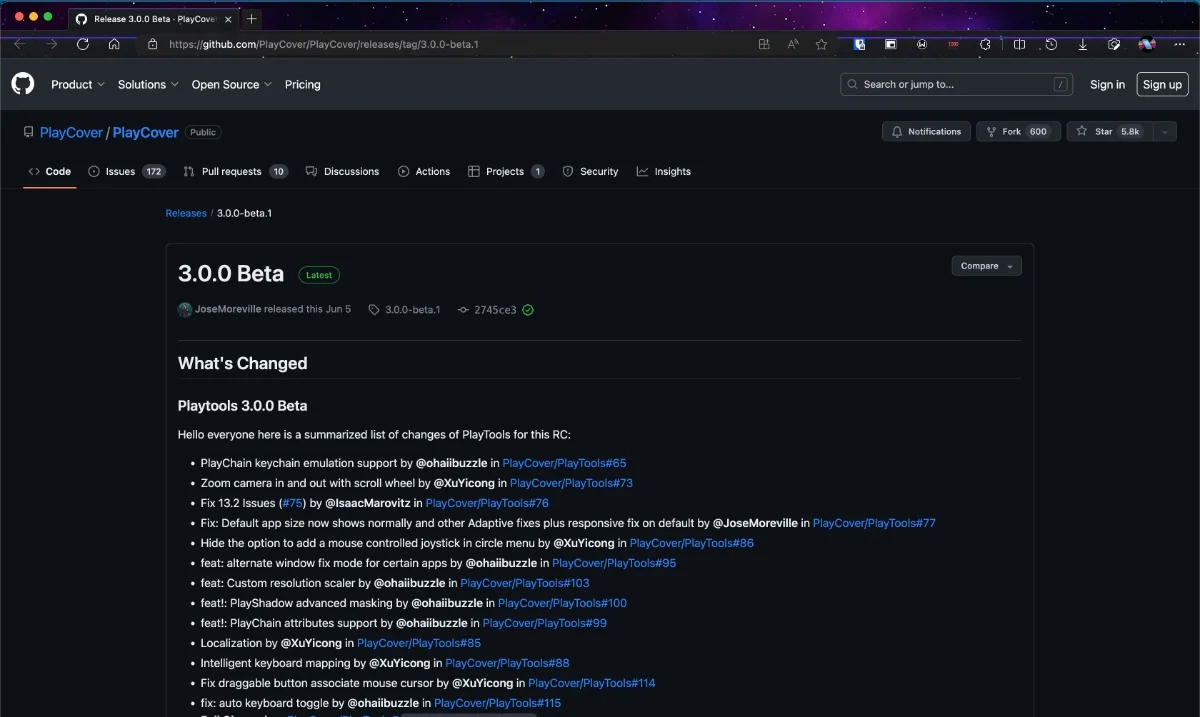
- İlk varlığı bulana kadar aşağı kaydırın. Dosyayı indirmeye başlamak için tıklayın .
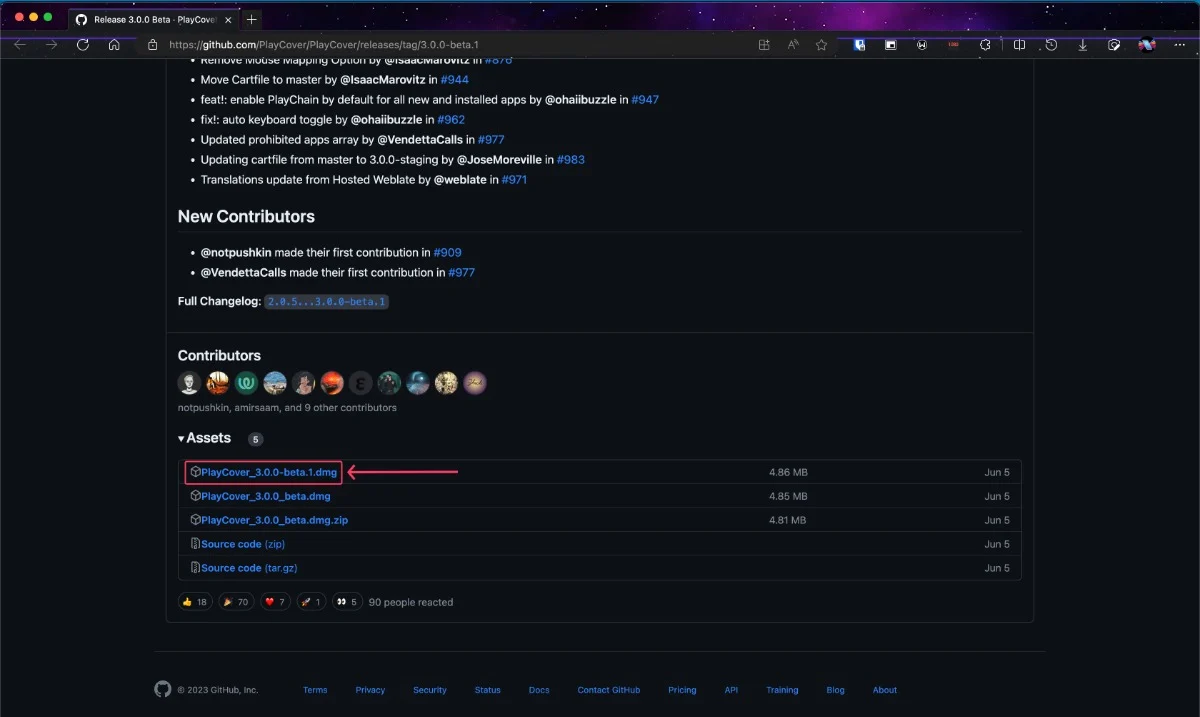
- İndirilen dosyayı açın .
- Uygulama dosyasını uygulamalar klasörüne sürükleyin .
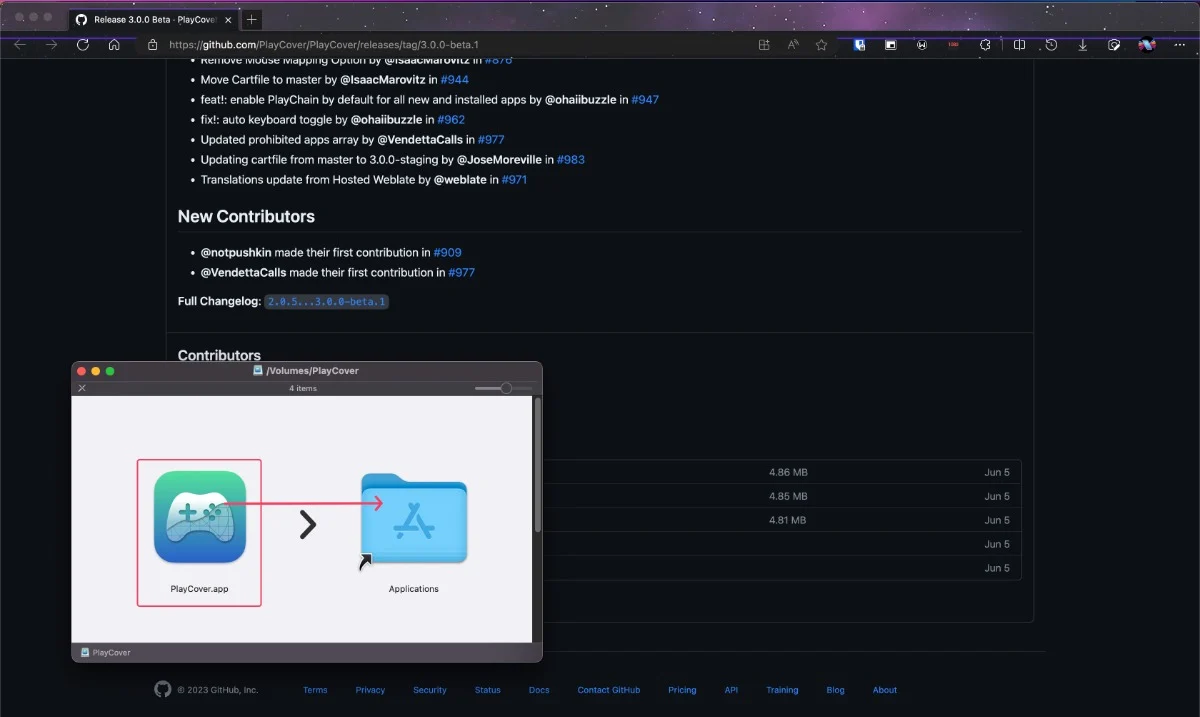
- PlayCover uygulamasını açın .
PlayCover uygulamasının kurulumunu tamamladık. PlayCover, iOS uygulamalarının şifresi çözülmüş IPA sürümlerinin yüklenmesini gerektirdiğinden, Netflix'in şifresi çözülmüş sürümünü ARM Converter ve Decrypt gibi web sitelerinden yüklememiz gerekiyor. Şimdi Netflix'i Mac'te PlayCover ile yüklemek için prosedürü izleyin.
ARM Dönüştürücüyü İndirin
Şifre Çözmeyi İndir
- Yukarıda belirtilen sitelerden birinde Netflix'i arayın.
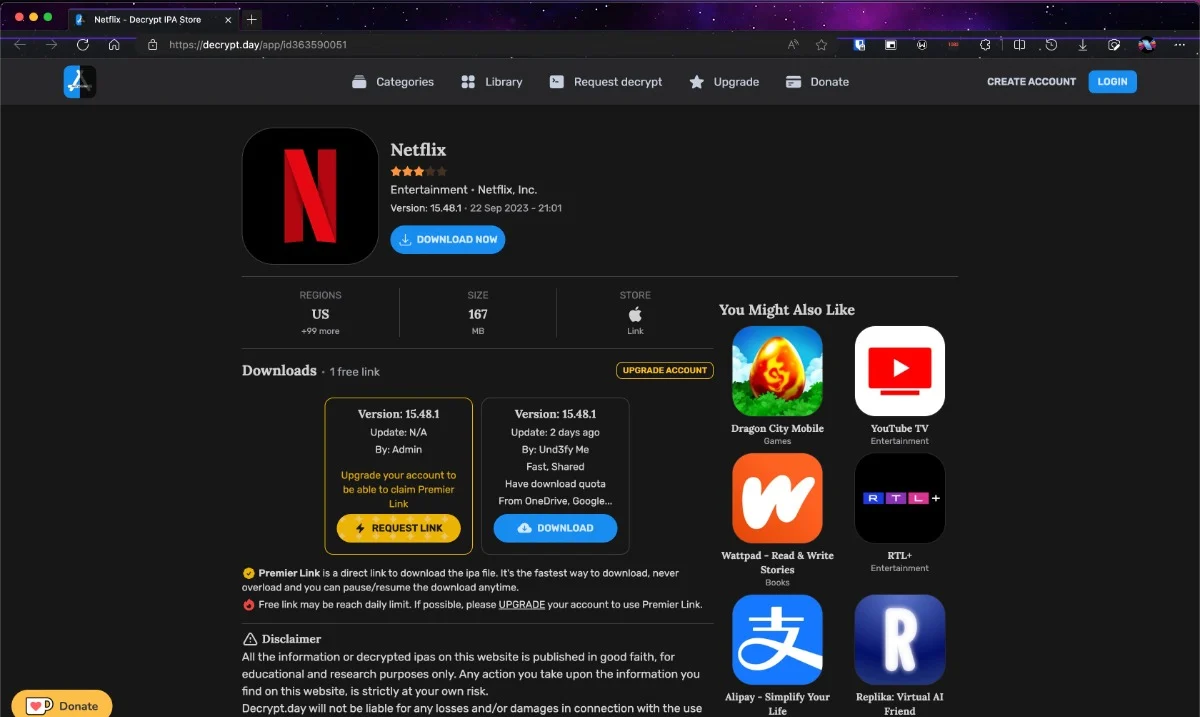
- Şimdi İndir'e tıklayın ve dosyanın indirilmesini bekleyin. Devam etmek için reklam engelleyicinizi devre dışı bırakmanız gerekebilir.
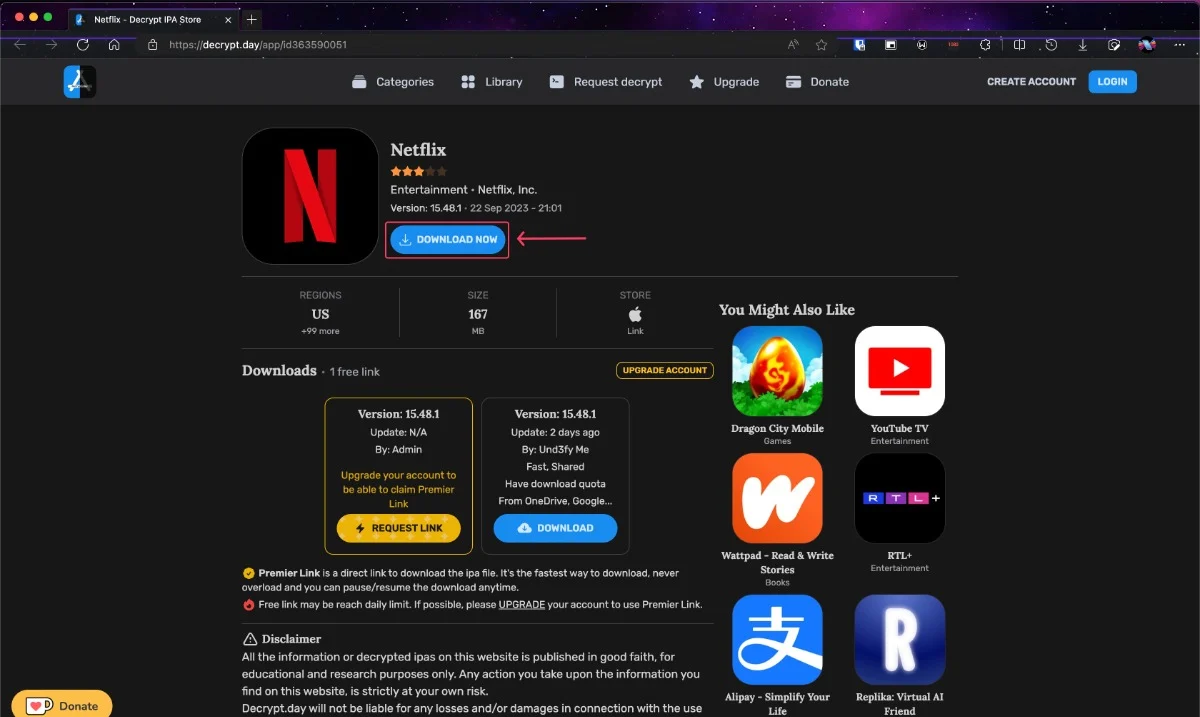
- İndirilen dosyayı PlayCover uygulamasına sürükleyin .
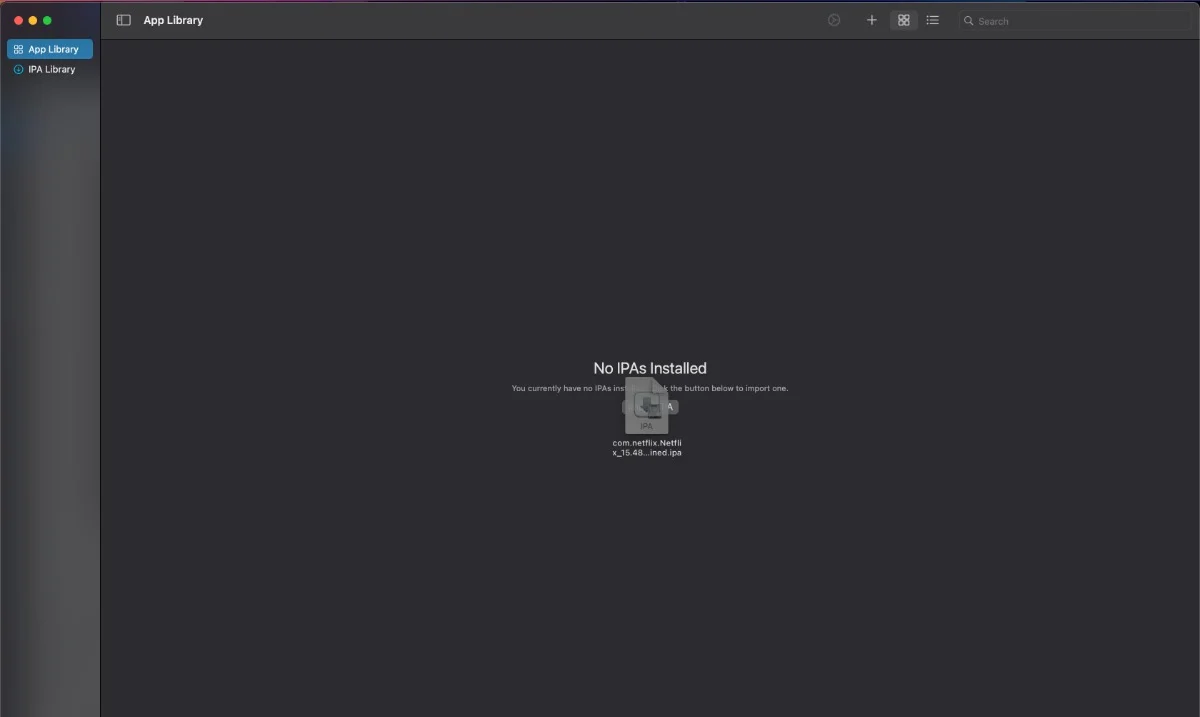
- PlayCover, IPA'yı çıkaracak ve Netflix'i bağımsız bir uygulama olarak yükleyecektir.
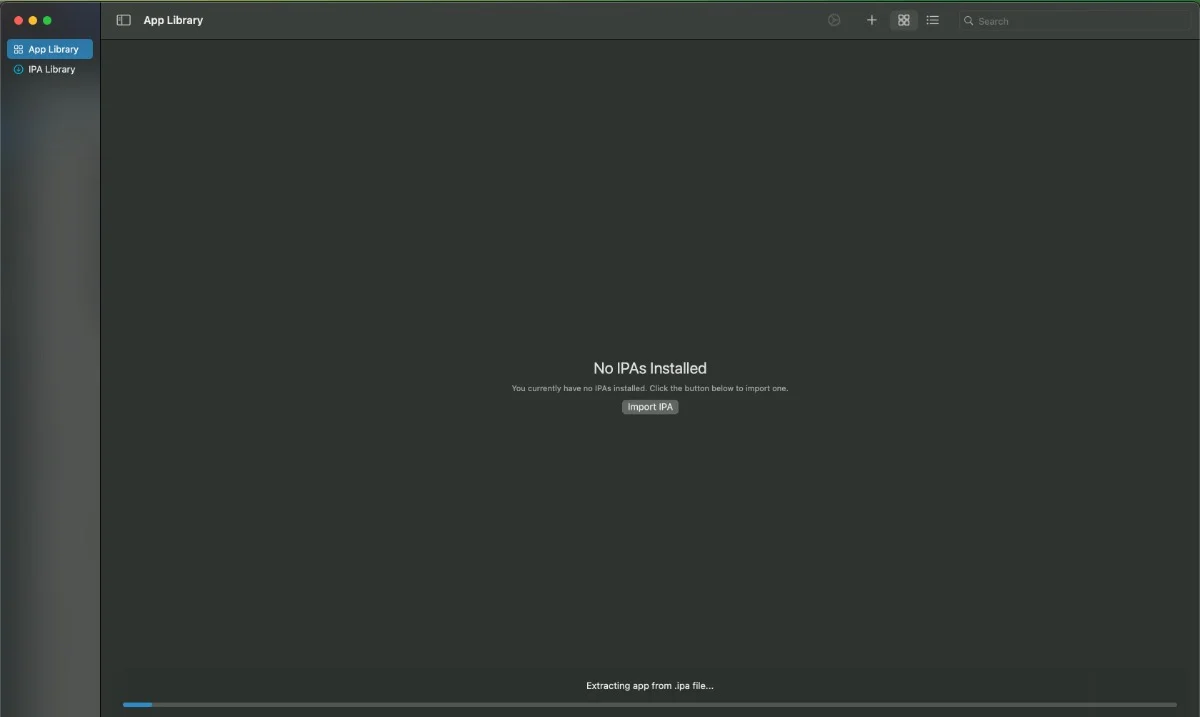
- Uygulamayı açın, Netflix hesabınızda oturum açın ve keyfini çıkarın!
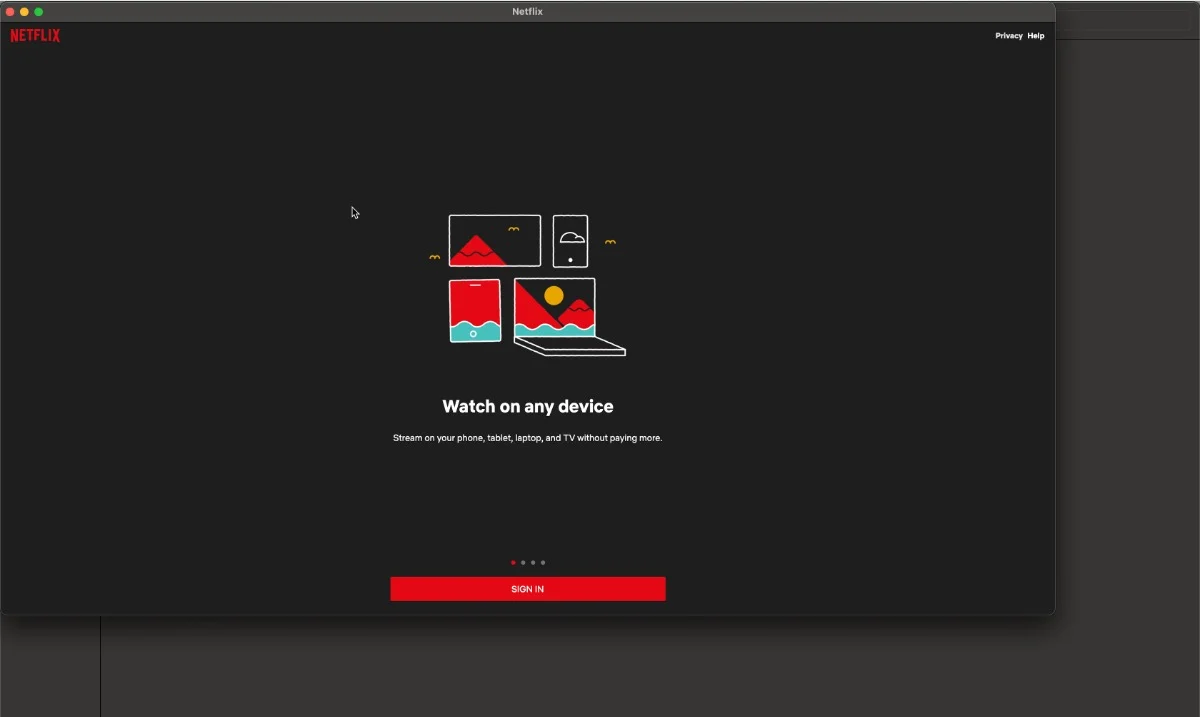
MovPilot Netflix Video İndiricisini Kullanma
Netflix'i Mac'te izlemek için biraz para harcamak istiyorsanız MovPilot Netflix Video Downloader'ı deneyin. MovPilot, Netflix gibi uygulamalardan Mac'inize içerik indirmenize izin veren birkaç sağlayıcıdan biridir. MovPilot, Amazon Prime, Disney+, Hulu ve HBO Max için benzer indirme hizmetleri sunuyor. Bunu nasıl ayarlayacağınız aşağıda açıklanmıştır.
MovPilot Netflix Video İndiricisini İndirin
- Mac için Netflix Video Downloader'ı indirmek için yukarıdaki bağlantıyı kullanın ve Ücretsiz Deneyin seçeneğine tıklayarak yükleyin.
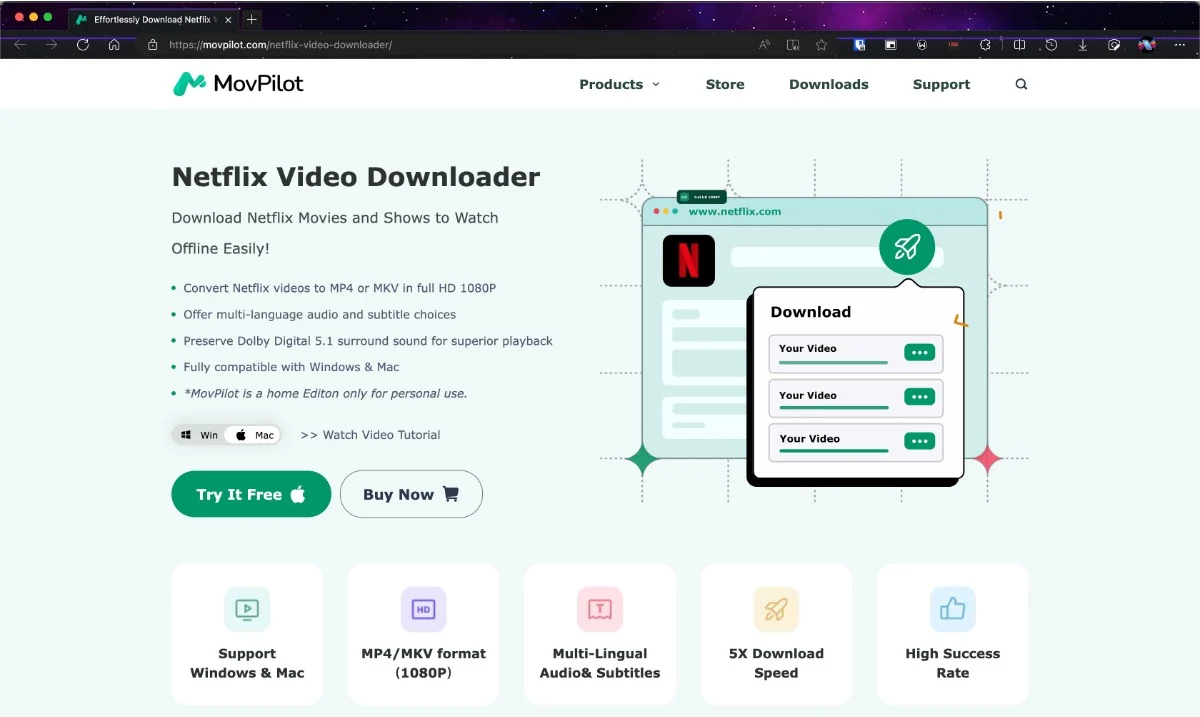
- İndirilen dosyayı açın ve uygulamayı uygulamalar klasörüne sürükleyin .
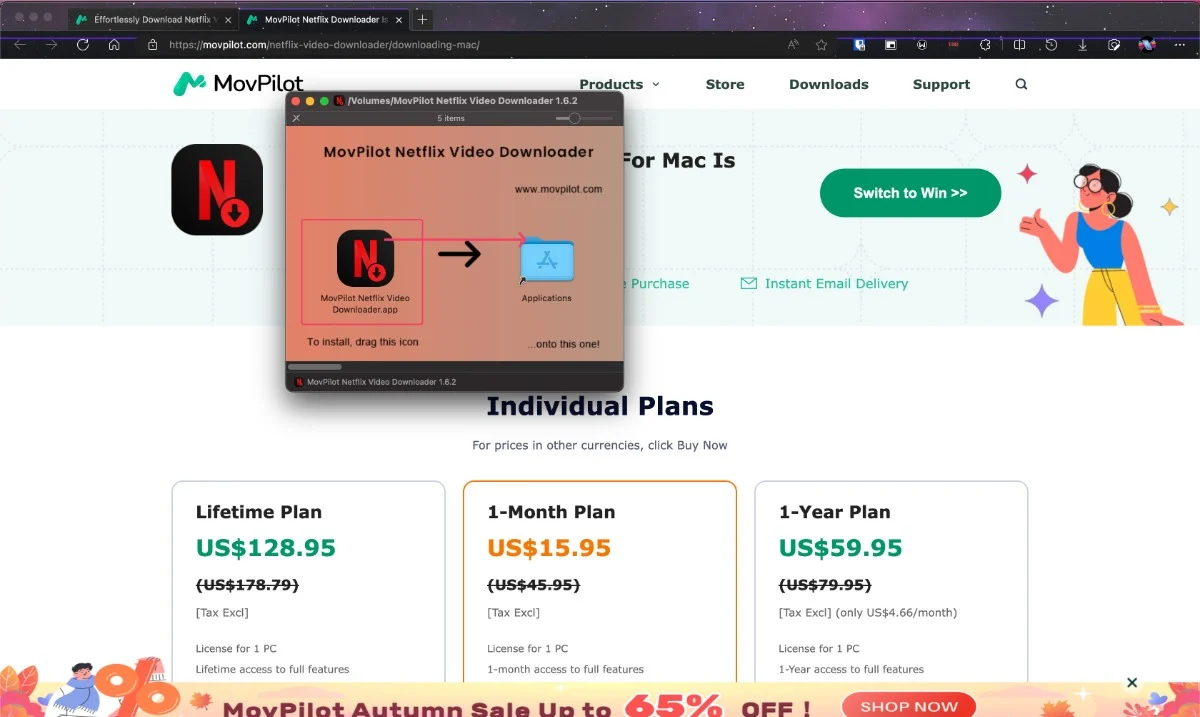
- Uygulamayı açın ve yüklenmesini bekleyin.
- Zaten bir hesabınız varsa Netflix hesabınızda oturum açmanız , yoksa yeni bir hesap oluşturmanız istenecektir.
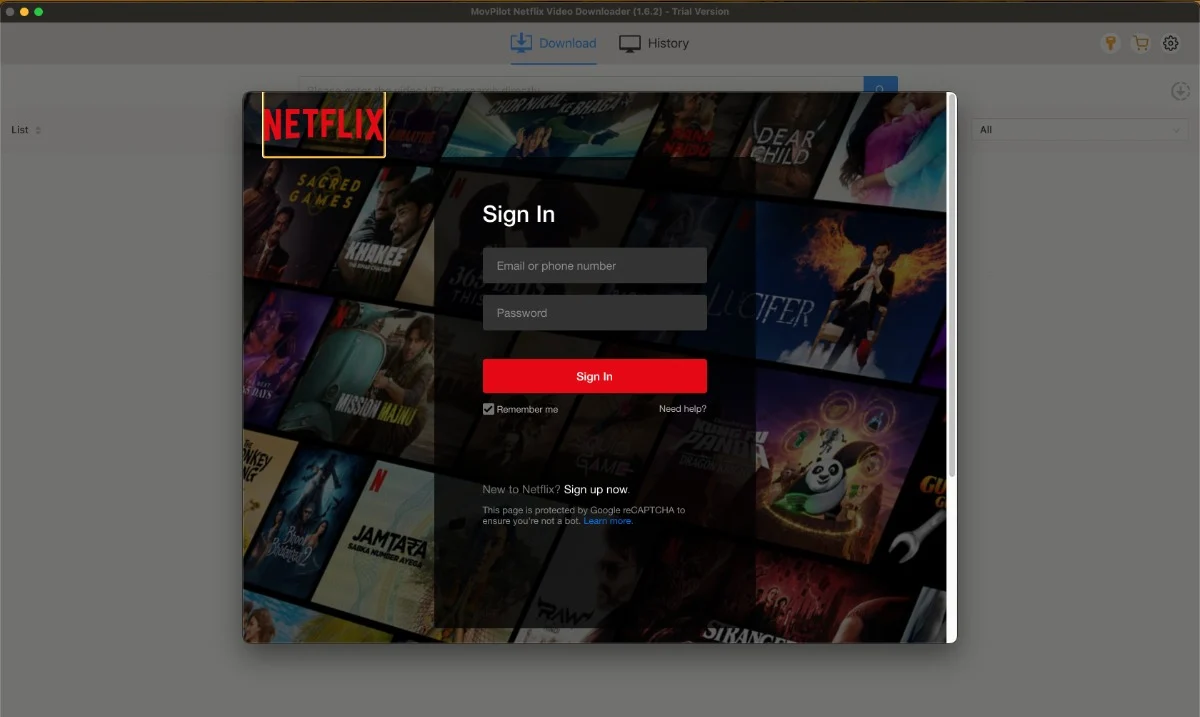
- En sevdiğiniz programın veya filmin paylaşım bağlantısını kopyalayın ve başlığı indirmeye başlamak için uygulamanın indirilenler bölümüne yapıştırın .
İndirmek için birden fazla başlığı üst üste yığabilirsiniz ancak indirme hızı biraz düşecektir. MovPilot, aylık 15,95 ABD dolarından başlayan aylık, yıllık ve tek seferlik ödeme planları sunar ve Netflix'ten istediğiniz sayıda filmi indirmenize olanak tanır. MovPilot'a benzer bir alternatif Mac için Kigosoft Netflix Downloader'dır.
Mac için Kigosoft Netflix Downloader'ı indirin
İlgili Okuma: Netflix Filmleri ve Programları Herhangi Bir Platformda Nasıl İndirilir
Mac'te Netflix'i Kaydedin ve İzleyin
Netflix'i Mac'te yayınlamanın en kolay yolu ekranınızı kaydetmek ve içeriği kaydetmektir. Her ne kadar kolay olsa da pek çok dezavantajı vardır, bu nedenle bu yöntem son çare olmalıdır. Bu yöntem için bilmeniz gereken tek şey Mac'inizin ekranını nasıl kaydedeceğiniz ve ekranınızı kaydederken dahili sesi nasıl yakalayacağınızdır. Ancak devam etmeden önce dezavantajları bilmeniz gerekir.
- Netflix'in kitaplarına göre bu yöntem gerçekten yasal değil . Korsanlıkla ilgili potansiyel endişeler nedeniyle Netflix kesinlikle bu tür şeyleri dikkate almayacak ve hatta hesabınızı kalıcı olarak sonlandırabilir . Bu nedenle, riski size ait olmak üzere bunu deneyin .
- Bir web dizisinin tamamını veya tam uzunlukta bir filmi kaydetmek aptalca yorucu ve zahmetli olabilir.
- Ne olursa olsun, kayıt sınırlamaları nedeniyle, kaydettiğiniz filmin veya web dizisinin gerçek kalitesini yakalayamazsınız. Kesinlikle izlenebilir olacaktır, ancak orijinalininki gibi tam çözünürlükte olmasını bekleyemezsiniz.
- Çoğu ekran kaydı saniyede 30 kareyle sınırlı olduğundan, ekran kaydının o kadar düzgün ve titreşimsiz olmadığını da görebilirsiniz.
- Ekran kayıtları çok fazla depolama alanı kapladığından, kayıtları depolamak için kalem sürücü veya harici SSD gibi harici bir depolama sürücüsü kullanmanız gerekir.
Netflix'i MacBook'unuzda Art Arda İzlemenin Keyfini Çıkarın
Netflix, Netflix'i Mac'te izlemenin çoğu yolunu sınırlamış olsa da, yine de bunu yapmanın birçok yolu var. En kolay, en güvenli ve en hızlı yol, Netflix web uygulamasını seçtiğiniz bir tarayıcıdan yüklemektir. İkincisi, Netflix içeriklerini MovPilot ve Kigosoft gibi uygulamalarla indirmek, bunlar da aynı derecede basittir ancak ön ödeme gerektirir.
PlayCover da harika bir seçenektir. Maceracıysanız Boot Camp Assistant, Windows'u Intel tabanlı Mac'lerinize yüklemenize ve Netflix'in keyfini yerel olarak çıkarmanıza olanak tanır. Uzun metrajlı filmler kaydetmek herkesin harcı olmayabilir, ancak zamanınız varsa bunu yapabilirsiniz.
Netflix'i MacBook'a Yükleme hakkında SSS
1. İndirilen Netflix İçeriğini iPhone veya iPad'den Mac'e Aktarabilir misiniz?
Netflix içeriğini bir iPhone veya iPad'e indirip ardından Mac'e aktarmak mümkün olsa da, boş bir ekrandan başka bir şeyle karşılaşmazsınız. Bunun nedeni, video akışlarının aktarılmaması, yalnızca sesin aktarılmasıdır. Elbette Netflix'te en sevdiğiniz filmin veya dizinin yalnızca sesli versiyonunun olmasını istemezsiniz.
2. Netflix Mac'te mevcut mu?
Netflix Mac'te mevcuttur ancak yerel olarak mevcut değildir. Netflix'in henüz macOS için resmi bir uygulaması yok ancak Netflix'i Mac'te kullanmanın geçici çözümleri var. Netflix'in web uygulaması sürümünü yükleyebilir, App Store'dan yan yükleyebilir, Windows çalıştıran bir Mac'te Boot Camp Assistant'ı kullanarak Netflix'i yükleyebilir ve yukarıda belirtilen diğer yöntemleri kullanabilirsiniz.
3. Netflix içeriğini kaydedip çevrimdışı izlemek güvenli midir?
Dürüst olmak gerekirse mümkün olsa bile bunu yapmamalısınız. Yasaya göre film ve web dizilerinin kaydedilmesi ve kaydedilmesi yasa dışıdır ve hatta Netflix hesabınızı iptal edebilir. Sadece bu da değil, paylaşırken veya satarken yakalanırsanız başınız yasal olarak belaya bile girebilir.
Kaydedilen içeriği gizli tutmanız ve arkadaş çevreniz içinde tutmanız sorun değil ancak Netflix hesabınız yine de sonlandırılabilir. Bu nedenle, başlıkları kaydetmekten ve paylaşmaktan kaçınmak en iyisidir.
4. Netflix'i herhangi bir Mac'e yan yükleyebilir miyim?
Maalesef yandan yükleme yalnızca macOS Big Sur 11.2.3'e kadar mevcuttu. Dolayısıyla Ventura ve Sonoma gibi en yeni macOS sürümleri, uygulamaları App Store'dan yükleyemez. MacOS Big Sur 11.2.3 veya daha önceki bir sürümü çalıştıran Apple Silicon tabanlı bir Mac'e sahip olacak kadar şanslıysanız Netflix'i yandan yükleyebilirsiniz.
Bunu yapmak için Mac'inizin App Store'una gidin ve iPhone ve iPad Uygulamaları'nı seçin. Ardından Netflix'i arayın ve diğer uygulamalar gibi yükleyin.
5. Web uygulamaları gerçek uygulamalara benzer mi?
Görünüşte web uygulamaları gerçek uygulamalara çok benzer; diğer uygulamaların arasında bulunurlar, gerçek uygulamalar gibi açılıp kapanırlar ve hatta kendi uygulama simgelerine sahiptirler. Ancak içeride web uygulamaları saf web siteleridir ve bu nedenle uygulama olarak kabul edilemez. Ayrı bir tarayıcı penceresinde açılırlar ve bir uygulama kullanıyormuş hissi verirler. Web uygulamaları tarayıcı uzantılarını bile destekler.
6. Netflix'i neden iPhone veya iPad'imden AirPlay ile oynatamıyorum?
Ne yazık ki Netflix, Nisan 2019'dan bu yana sınırlı AirPlay desteğine sahiptir. Netflix, kullandığınız cihazın türünü tespit edemediğinden AirPlay desteğini durdurmaya karar vermiştir. Yani Netflix'i AirPlay aracılığıyla iPhone, iPad ve hatta Apple TV'den oynatamazsınız.
Daha fazla okuma
- Netflix için Özel Profil Resmi Nasıl Ayarlanır?
- Netflix'i Arkadaşlarla Nasıl İzlenir: 8 En İyi Yöntem
- Netflix'te Sesli Açıklamayla "sesli rezervasyon" nasıl yapılır?
- Kesinlikle Çalışan En İyi Netflix VPN Hizmetleri
- Netflix Deneyiminizi Yükseltecek En İyi 6 Araç
